如何解决win11字体模糊问题
- WBOYWBOYWBOYWBOYWBOYWBOYWBOYWBOYWBOYWBOYWBOYWBOYWB转载
- 2024-01-13 21:00:062521浏览
有的朋友在更新完win11系统后,发现自己的win11字体模糊不清,使用起来非常的难受,这可能是由于系统版本bug导致,也可能是我们开启了特殊效果,下面就跟着小编一起来看看应该怎么解决吧。
win11字体模糊不清:
方法一:
1、首先右键此电脑,打开“属性”
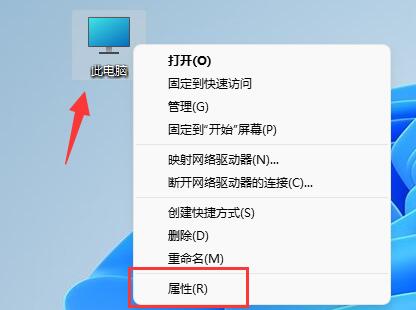
2、接着进入相关链接中的“高级系统设置”

3、然后点击性能中的“设置”打开。
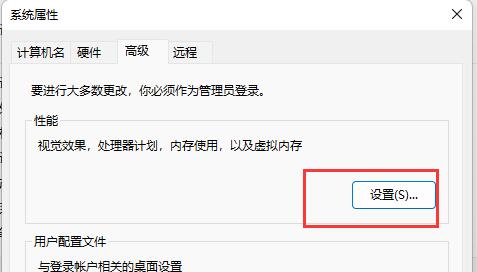
4、在“视觉效果”下勾选“调整为最佳性能”并点击“确定”保存即可。
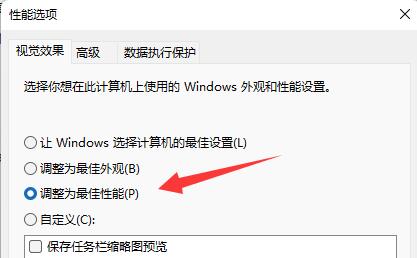
方法二:
1、右键桌面空白处,打开“显示设置”
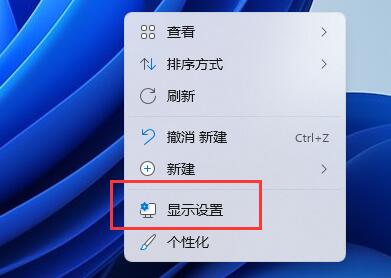
2、点击缩放和布局下的“缩放”
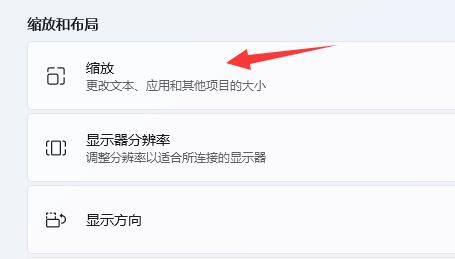
3、再点击进入相关设置下的“文本大小”
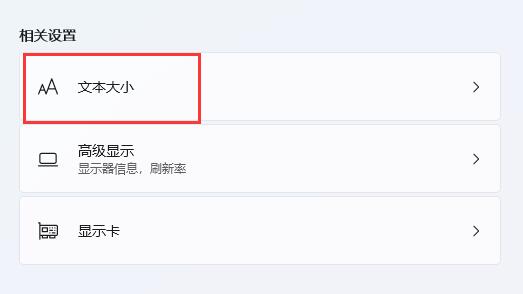
4、最后在其中放大字体并点击“应用”就可以了。
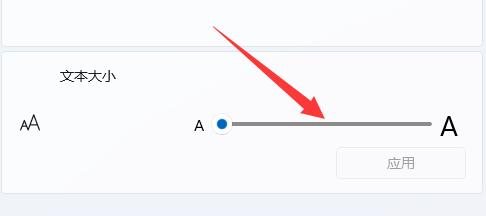
方法三:
1、还有可能是你的系统本身出现了问题。
2、这时候可以尝试更新一下系统,如果更新都不行那就只能重装了。
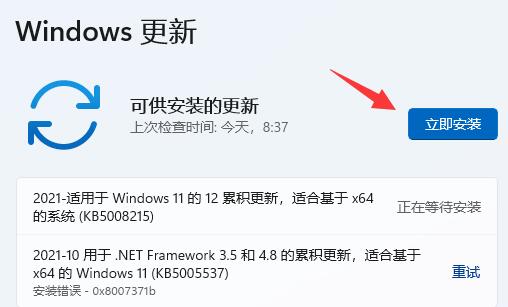
以上是如何解决win11字体模糊问题的详细内容。更多信息请关注PHP中文网其他相关文章!
声明:
本文转载于:somode.com。如有侵权,请联系admin@php.cn删除

